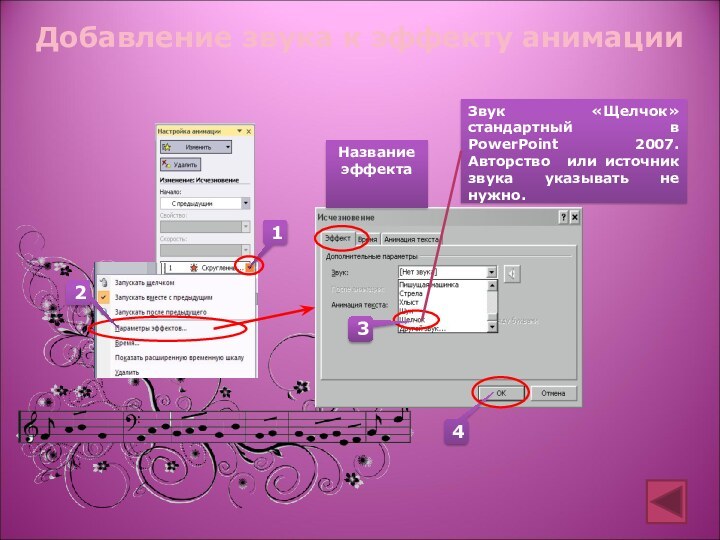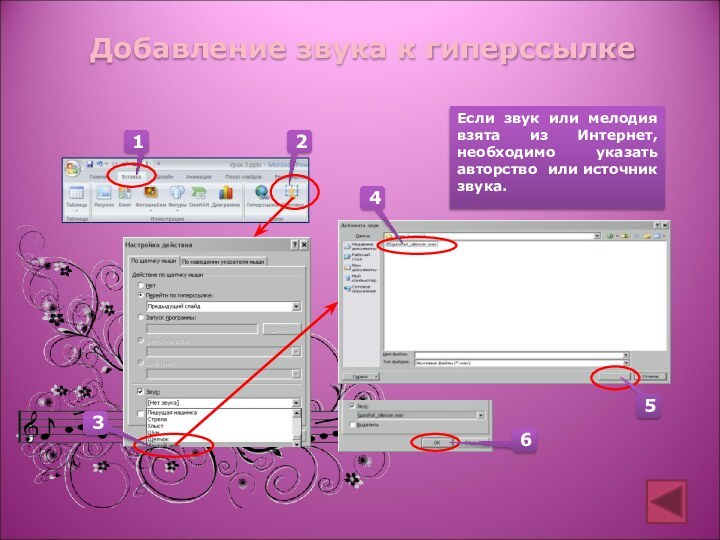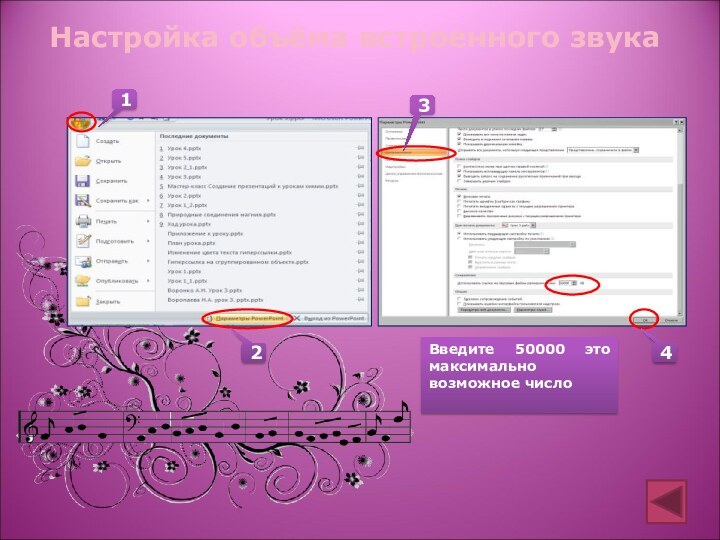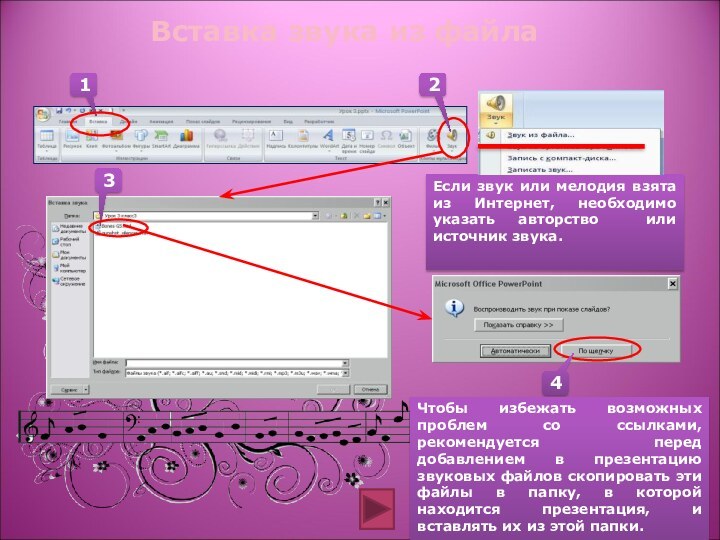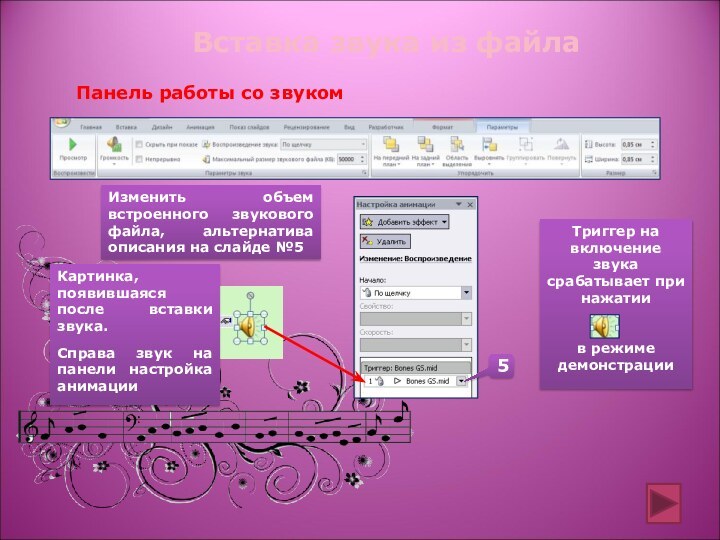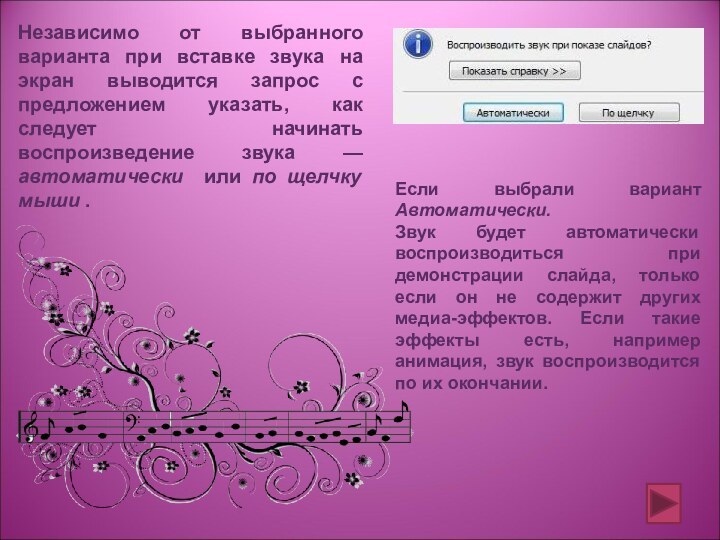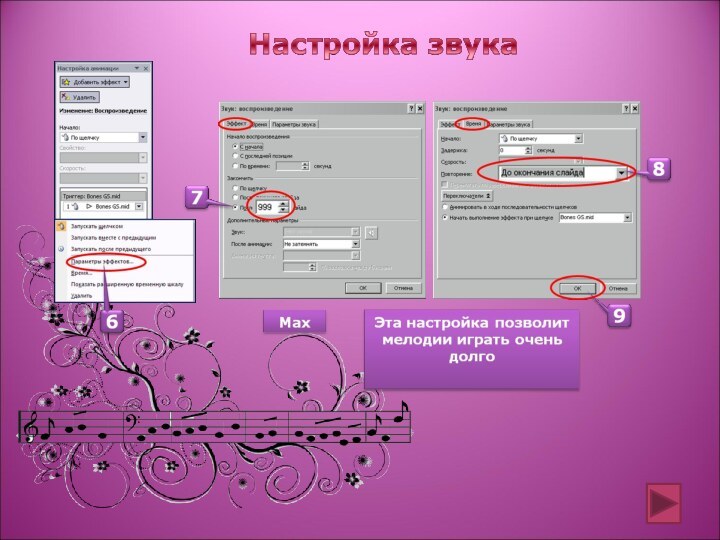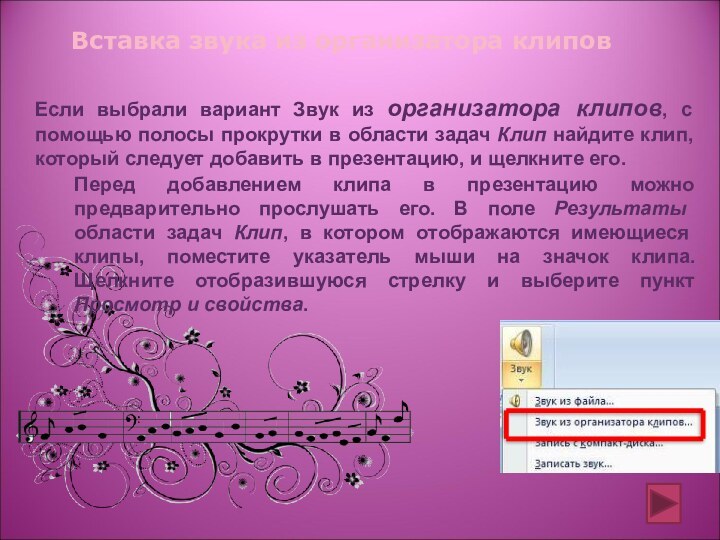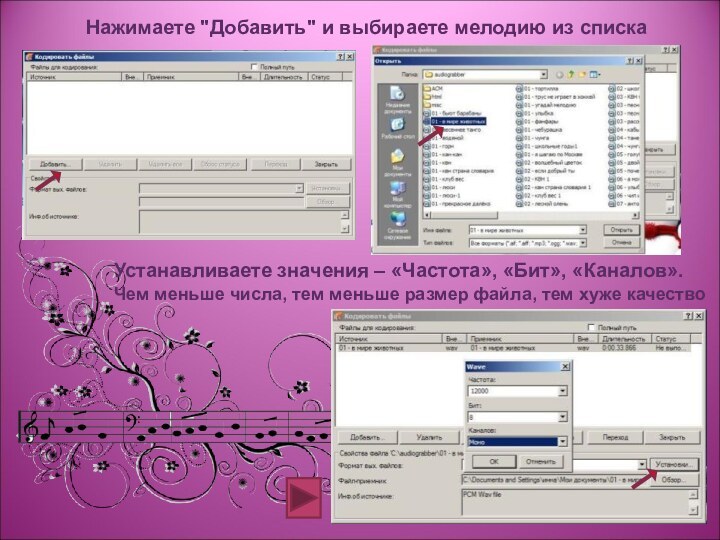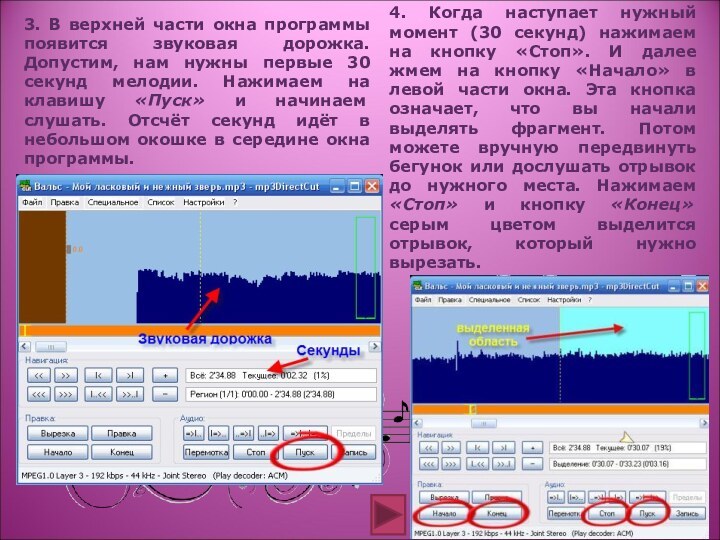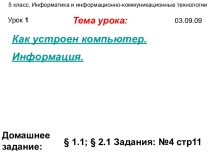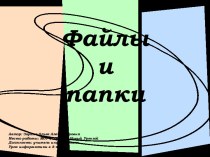звука в презентации - подкрепление какого-либо действия звуковым эффектом.
Виды действий:
1. Анимация. Любой эффект в дополнительных настройках имеет возможность подключить звук.
2. Гиперссылка. Любая ссылка на слайдах может быть подкреплена звуковыми эффектами.
Выбрать звуковой эффект Вы можете из
готовой коллекции или другой
любой звук, находящийся на вашем
компьютере.